目次に戻る: Oracle Content Management のファイル共有機能を使ってみよう【初級編】
ファイルをローカル環境にダウンロードすることなく、登録済ファイルを Web ブラウザで表示(プレビュー)することができます。
プレビュー可能なファイル拡張子は、以下のドキュメントをご確認ください
【お知らせ】
この文書は、2021年11月時点での最新バージョン(21.11.1)を元に作成されてます。
チュートリアル内の画面ショットについては、現在のコンソール画面と異なっている場合があります。
前提条件
- Oracle Content Management インスタンスを作成する
- OCM の利用ユーザーに OCM インスタンスの CECStandardUser もしくは CECEnterpriseUser アプリケーション・ロールが付与されていること
1. ファイルのプレビュー
-
ファイルをプレビューする方法は以下の通りです
-
ファイル名 をクリックする
-
ファイルを選択し、「表示」 をクリックする
-
ファイルの右クリックメニューより 「表示」 をクリックする
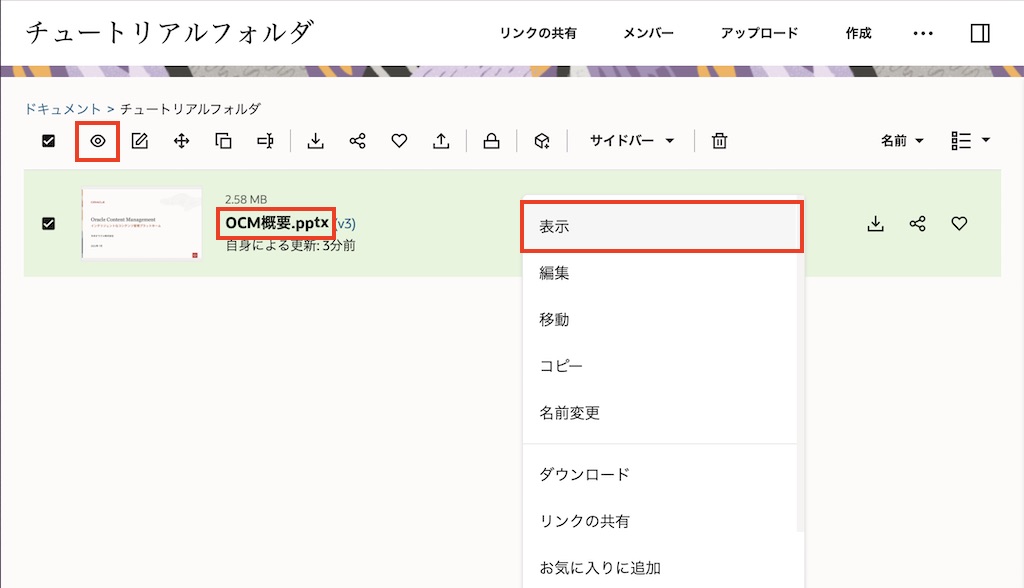
-
-
ファイルのプレビューが表示されます。マイナス(ー)またはプラス(+)アイコンをクリック、もしくはスライダ・バーを移動してプレビュー表示を拡大・縮小できます
「全画面」 をクリックすると、全画面を使用してファイルをプレビューできます。「全画面の終了」もしくは ESC のクリックで、全画面表示を終了できます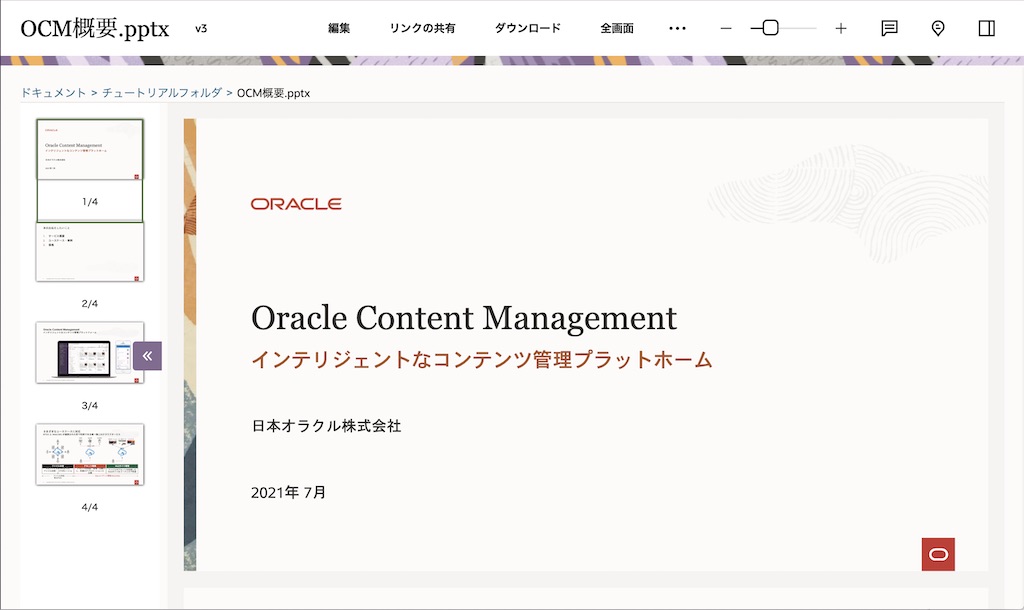
-
管理者により Microsoft Office Online 連携機能が有効化されている場合、「表示」は 「Webプレビュー」 に名称変更されます。また、「PowerPoint Onlineで表示」 など Office Online サービスでのファイルプレビューができます
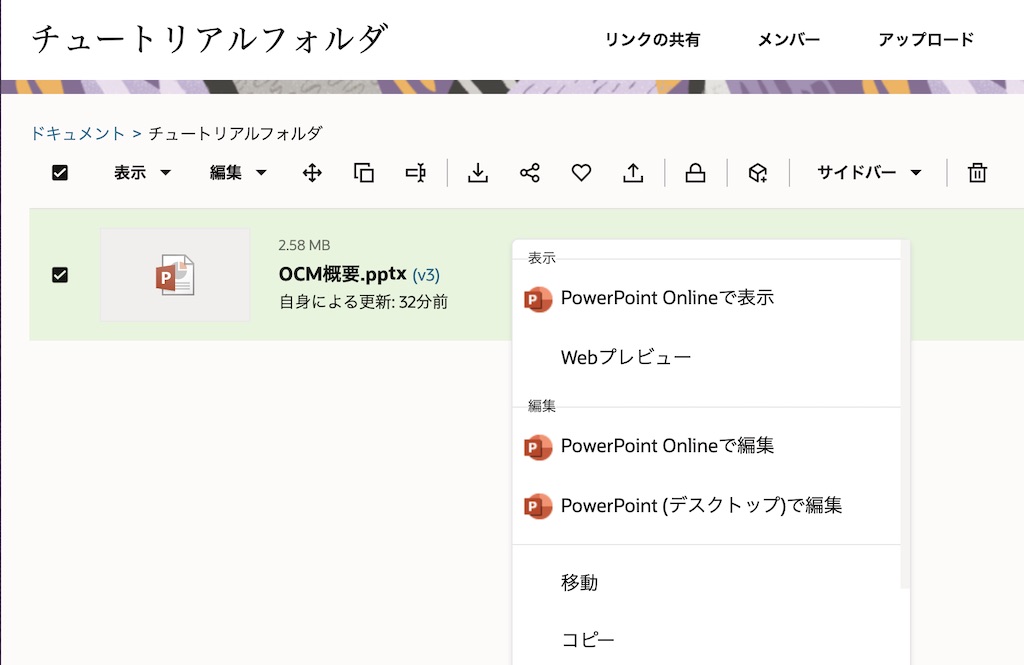
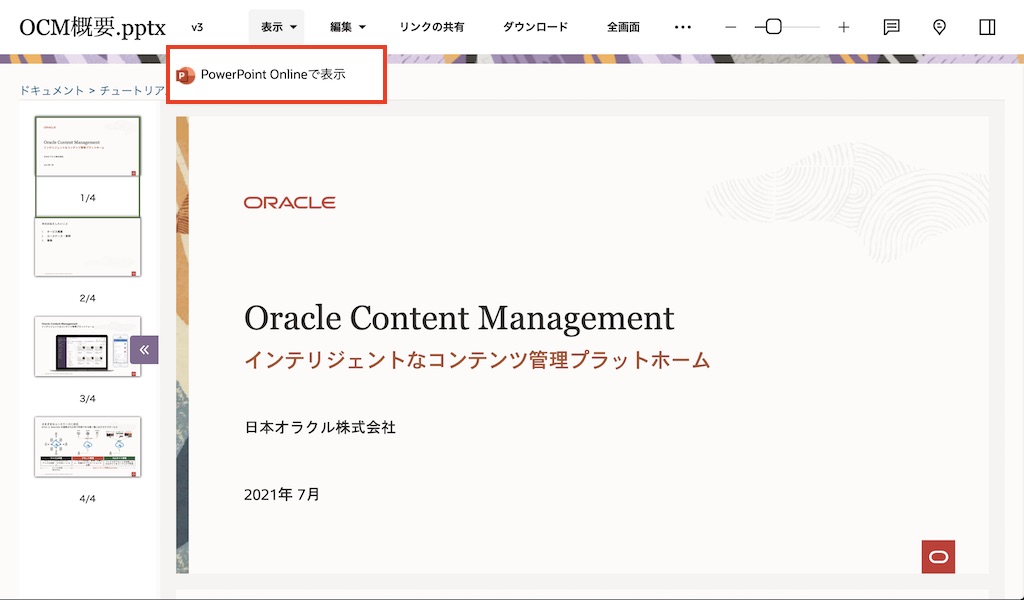
以上でこのチュートリアルは終了です。